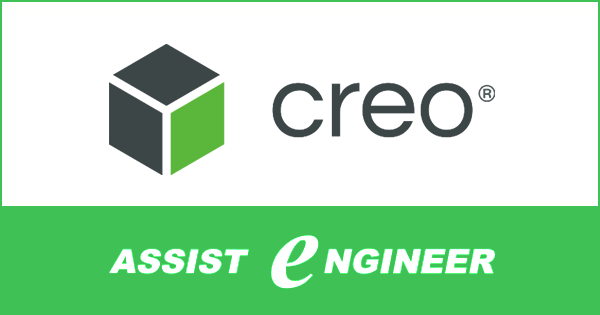技術情報 SOLUTION NEWS
技術情報 SOLUTION NEWS
PTC Creo Parametric のライセンスを借用する方法2019/12/12カテゴリ : FAQ
PTC Creo Parametric のライセンスを借用する方法
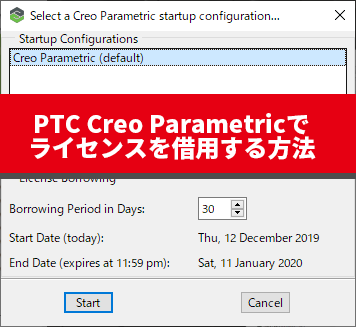
PTC Creo Parametricには、フローティングライセンスを一時的に借用する機能が用意されています。借用したライセンスを使用することで、ライセンスサーバーに接続できなくてもPTC Creo Parametricを起動することができますので出張などでの使用に大変便利な機能です。本記事では、ライセンスの借用方法をご紹介します。
ライセンス借用の事前準備 ptcborrow.bat を編集します
借用時に使用するバッチファイル「ptcborrow.bat」を編集します。
借用前に一度だけ編集して保存しますので、ライセンス借用毎にこの編集を実施する必要はありません。
(注)編集前に必ずptcborrow.batのバックアップを実施してください。
- ptcborrow.bat をメモ帳で編集し保存します。例えば Creo 4.0 M110 をお使いであれば次のファイルを編集します。
…\Creo 4.0\M110\Parametric\bin\ptcborrow.bat
ptcborrow.batファイル位置の例)C:\ptc\Creo 4.0\M110\Parametric\bin\ptcborrow.bat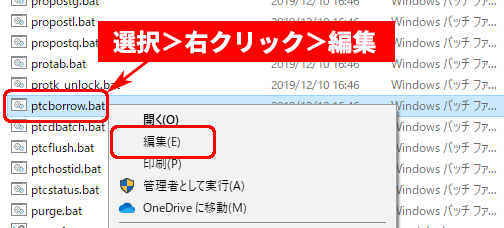
* 変更前
@echo offset MC=unset
if “%PROCESSOR%” == “INTEL_64” set MC=ia64_nt
if “%PROCESSOR%” == “INTEL_486” set MC=i486_nt
…. 以下省略* 変更後
@echo off
set PRO_LANG=C
set LM_BORROW_DURATION=30set MC=unset
if “%PROCESSOR%” == “INTEL_64” set MC=ia64_nt
if “%PROCESSOR%” == “INTEL_486” set MC=i486_nt
…. 以下省略
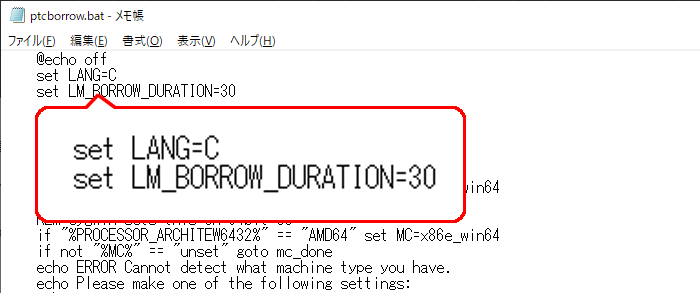
PRO_LANG=Cを追加することで借用時に英語版としてCreo Parametricが起動します。以前はこのPRO_LANG=Cを入れないと借用ができない現象がありましたが、最近のリリースでは、PRO_LANG変数を指定しなくても問題なくライセンスが借用されているケースがあります。ただ今も、ときとしてPRO_LANG変数を入れない場合に借用が正しく実施できないケースが見受けられますので入れておいたほうが確実だと思います。
LM_BORROW_DURATION=数値を追記することで、デフォルトで0から5日までしか設定できない日数を利用できる最大日数まで指定できるようになります。上記の例では30を入れていますが値は数値ならなんでも構いません。設定した数値が利用可能日数の範囲内であれなダイアログに表示される初期値となります。ただし利用できる最大日数を超えた数値を与えた場合はダイアログの初期値が1になります。上記の例であれば、起動したダイアログには初期値として30が表示されます。
編集/保存した後、ptcborrow.bat を起動してライセンス借用を行います。 - ptcborrow.bat を実行します。
例)Creo 3.0以降の場合 C:\ptc\Creo 4.0\M110\Parametric\bin\ptcborrow.bat
例)Creo 2.0以前の場合 C:\ptc\Creo 2.0\Parametric\bin\ptcborrow.bat - Creo Parametricコマンドを選択して「Borrowing Period in Days」欄で借用日数を指定して「Start」をクリックします。
借用日数にptcborrow.batの実行日は含まれません。例えば今日だけ借用するという場合は借用日数に「0」を指定します。今日も含めて一週間(7日間)借用するには「6」を指定します。借用ライセンスの期限は借入期間の 午後11:59 までです。
0日であれば借用当日の午後11:59にライセンスが返却されます。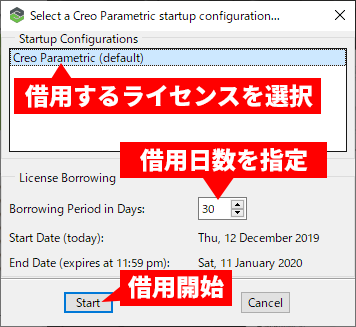
- Creo Parametricがライセンスを借用して起動します。
バッチファイルにset PRO_LANG=Cの環境設定があるため英語版で起動します。バッチファイルにこの設定が無い場合は日本語版で起動しますが前述のとおりライセンス借用に失敗するケースがあるため、この環境設定はいれておくとよいでしょう。
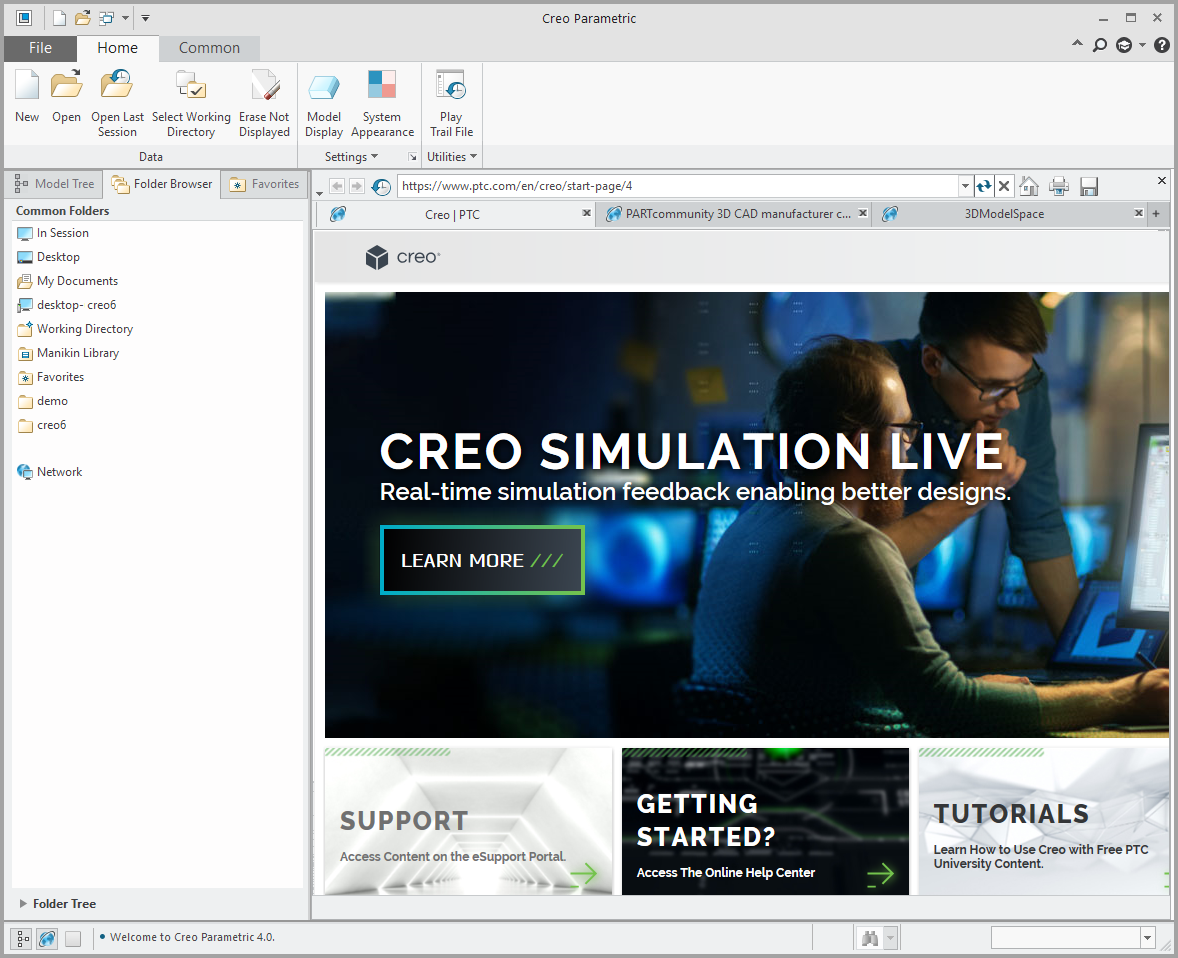
- Creo Parametricを終了します。
これでライセンス借用は完了します。Creo Parametricを終了してもライセンスは借用状態になります。
- 最後にライセンスサーバーに接続できない環境で起動ができるか確認します。
ライセンスサーバーに接続できなようにネットワークから切り離し、通常の手順でCreo Parametricが起動するかをご確認ください。
弊社記事「PTC Creo Parametricで借用ライセンスの借用期間を確認する方法」を実施することでも借用が正しく行われているか、何日まで利用が可能なのか確認することができます。
ライセンス借用の実行 – ptcborrow.bat を編集した後、実行します
ライセンスサーバーに接続できる状態で実行します。
借用したライセンスを期限前に早期返却するには、弊社記事「PTC Creo Parametricの借用ライセンスの早期返却方法」をご覧ください。
新着
カテゴリ
- FAQ (50)
- ソリューションニュース (69)
- 宮川の独り言 (56)
月別
- 2023年7月 (1)
- 2023年1月 (1)
- 2022年12月 (1)
- 2022年11月 (2)
- 2022年10月 (1)
- 2022年9月 (2)
- 2022年8月 (1)
- 2022年7月 (1)
- 2022年6月 (2)
- 2022年5月 (5)
- 2022年4月 (5)
- 2022年3月 (6)
- 2022年2月 (3)
- 2022年1月 (6)
- 2021年12月 (9)
- 2021年11月 (3)
- 2021年10月 (4)
- 2021年9月 (2)
- 2021年8月 (2)
- 2021年7月 (6)
- 2021年6月 (1)
- 2021年5月 (1)
- 2021年4月 (12)
- 2021年3月 (2)
- 2021年2月 (3)
- 2021年1月 (1)
- 2020年12月 (7)
- 2020年11月 (7)
- 2020年10月 (1)
- 2020年9月 (1)
- 2020年8月 (3)
- 2020年7月 (7)
- 2020年6月 (5)
- 2020年5月 (1)
- 2020年4月 (9)
- 2020年3月 (6)
- 2020年2月 (2)
- 2020年1月 (3)
- 2019年12月 (6)
- 2019年11月 (4)
- 2019年10月 (4)
- 2019年9月 (2)
- 2019年8月 (5)
- 2019年7月 (4)
- 2019年6月 (1)
- 2019年5月 (1)
- 2019年4月 (1)
- 2019年3月 (1)
- 2019年2月 (1)
- 2019年1月 (1)
- 2018年12月 (1)
- 2018年11月 (1)
- 2018年10月 (1)
- 2018年9月 (1)
- 2018年8月 (1)
- 2018年7月 (1)
- 2018年6月 (1)